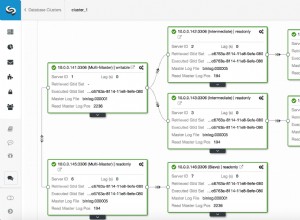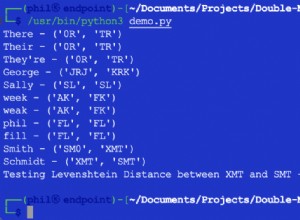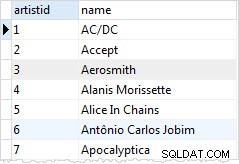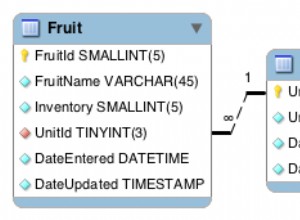Според https://www.pgadmin.org/download/pip4.php.
Инсталирайте virtualenv, като изпълните:
sudo apt-get install virtualenv
Вие също трябва да инсталирате тези 2 библиотеки:
sudo apt-get install libpq-dev python-dev
След това:
cd ~/bin/
virtualenv pgadmin4
Предпочитам да използвам ~/bin/ директория за инсталиране на приложения.
След това изтегляте pgadmin4-1.1-py2-none-any.whl или pgadmin4-1.1-py3-none-any.whl в зависимост от версията на python, която използвате. За този пример използваме python 2.7.
Изтегляте pgadmin4:
wget https://ftp.postgresql.org/pub/pgadmin3/pgadmin4/v1.1/pip/pgadmin4-1.1-py2-none-any.whl
Активирайте virtualenv:
. ~/bin/pgadmin4/bin/activate
След това ще видите (pgadmin4) в терминала.
Вътре в pgadmin4 изпълнете:
pip install ./pgadmin4-1.1-py2-none-any.whl
След това трябва да можете да стартирате pgadmin4:
python ~/bin/pgadmin4/lib/python2.7/site-packages/pgadmin4/pgAdmin4.py
За да направите процеса на изпълнение малко по-лесен, можете да създадете псевдоним. Например, в Ubuntu 16.04 LTS, добавете псевдоним в ~/.bash_aliases файл:
alias pgadmin4='. /home/your_username/bin/pgadmin4/bin/activate; /home/your_username/bin/pgadmin4/lib/python2.7/site-packages/pgadmin4/pgAdmin4.py'
Където your_username трябва да бъде заменен с вашето истинско потребителско име.
След това дайте разрешение за изпълнение, например 764 към pgAdmin4.py файл в:
/home/your_username/bin/pgadmin4/lib/python2.7/site-packages/pgadmin4/pgAdmin4.py
Също така трябва да редактирате pgAdmin4.py файл и добавете този ред в горната част:
#!/home/your_username/bin/pgadmin4/bin/python
където your_username е вашето истинско потребителско име.
Това ще гарантира, че стартирате приложението, като използвате необходимата версия на python и ще включите всички необходими зависимости, за да стартирате pgadmin4 .
След това стартирайте . ~/.bashrc за да приложите промените.
Така че сега можете да отворите терминала си и просто да въведете pgadmin4 за да го стартирате.
Отворете браузъра си и посочете:
http://127.0.0.1:5050
Още нещо, което трябва да отбележите - ако трябва да стартирате pgadmin4 в режим на настолен компютър трябва да промените SERVER_MODE на False в:
/home/your_username/bin/pgadmin4/lib/python2.7/site-packages/pgadmin4/config.py
В противен случай, когато посетите localhost:5050, той ще ви попита за вашето потребителско име и парола.
АКТУАЛИЗИРАНЕ:
От 2021 г. (и значително по-рано) много по-добър вариант би бил да се използва предварително конфигуриран докер контейнер с pgadmin4 в него. Например, докер изображение на pgadmin4 може да бъде изтеглено от https://hub.docker.com/r/dpage/pgadmin4/.
Надявам се това да помогне.